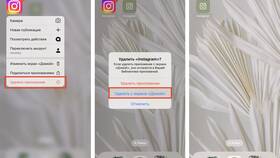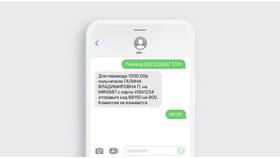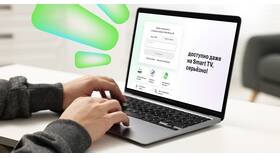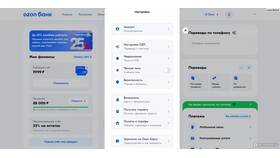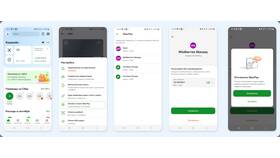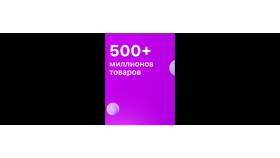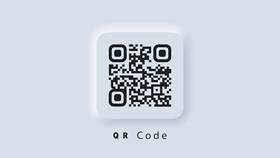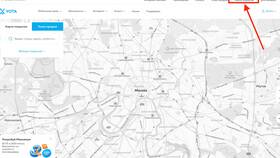Трансляция экрана мобильного устройства на компьютер может быть полезна для презентаций, удаленной помощи или записи контента. Рассмотрим различные методы подключения.
Содержание
Основные способы передачи изображения
- USB-подключение
- Wi-Fi трансляция
- Беспроводные технологии
- Специализированные приложения
Подключение через USB-кабель
Для устройств Android
- Активируйте режим разработчика в настройках телефона
- Включите отладку по USB
- Установите ADB на компьютер
- Выполните команду: adb devices
- Запустите трансляцию: scrcpy
Для iOS устройств
| Программа | Действия |
| QuickTime Player | Подключите кабель, выберите "Новая видеозапись" |
| iTools | Разрешите доверие на устройстве, запустите трансляцию |
Беспроводные методы подключения
Приложения для трансляции
- ApowerMirror - кроссплатформенное решение
- Vysor - простая беспроводная трансляция
- LetsView - поддержка iOS и Android
- TeamViewer - для удаленного доступа
Встроенные функции ОС
- Windows: "Проецирование на этот компьютер"
- macOS: QuickTime + Reflector
- Linux: scrcpy с беспроводным ADB
Настройка Wi-Fi трансляции
| Шаг | Описание |
| 1 | Подключите оба устройства к одной сети |
| 2 | На телефоне активируйте трансляцию экрана |
| 3 | На компьютере запустите программу-приемник |
| 4 | Сопрягите устройства по коду или QR |
Требования для стабильной работы
- Скорость Wi-Fi не менее 5 Мбит/с
- Минимальная задержка в сети
- Отсутствие помех
- Актуальные драйверы на ПК
Специализированные решения
Для геймеров
- Mobizen - оптимизация для игр
- AirServer - низкая задержка
- Twitch - прямая трансляция
Для разработчиков
- Android Studio - эмулятор и трансляция
- Xcode - для iOS разработки
- Visual Studio - кроссплатформенные решения
Рекомендации по выбору метода
Для разовых подключений удобнее использовать беспроводные решения. При необходимости высокой стабильности и минимальной задержки предпочтительнее USB-подключение. Для профессиональной записи экрана выбирайте специализированные программы с функциями редактирования.